电子评标系统评标操作手册
2020年全流程线上评标专家评标操作手册.pptx
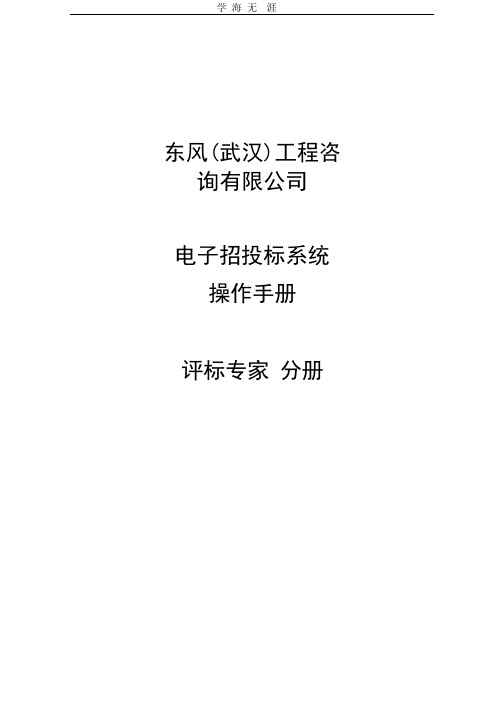
学海无 涯
2.3.6 点及查看按钮即可进行回复内容查看;
2.4 如何进行评标
2.4.1 专家阅读完投标文件,以及进行问题澄清之后,可以进行评审环节的操作;评审部分 的 节点在未评审时状态为未评标:
2.2.2 也可以分别点击“商务”、“技术”、“价格”打包下载所有投标人对应的投标文件 进行查看。(如点击“商务”则下载所有投标人的商务投标文件进行查看)
学海无 涯
2.3 如何进行评标澄清
2.3.1 专家在查看投标人递交的投标文件时,如果对于有些内容不清楚,或者有疑问,可以 向 投标人提出澄清问题,待投标人进行回复;点击【澄清管理】按钮:
2.3.2 进入澄清管理页面:
学海无 涯
2.3.3 点击【新增问题】按钮,进入问题编辑页面:
2.3.4 澄清问题编辑页面会列出所有投标人,专家可以根据问题需要选择单个或多个以及全 部 投标人进行问题澄清;填写问题内容,如果有附件需要上传,点击控件上传附件; 点击 【保存】或【提交】按钮,保存状态下,可以修改删除,提交之后状态变为已提交 项目经 理,专家不可修改,提交之后页面如图:
学海无 涯
1.3 如何签到
1.3.1 选择所需要评审的项目进行签到: 1.3.2 点击确定后即可完成签到工作:
学海无 涯
1.4 如何承诺
1.4.1 签到完成后即可进入承诺环节,点击承诺按钮:
1.4.2 阅读完承诺条款后,点击确认按钮即可完成承诺:
学海无 涯
1.5 如何推选评委会组长
是否需要推选评委会组长取决于项目经理在启动评标之前的设定,如果项目经理在启动 评标之前选择需要推选评委会组长,那么则需要该环节的操作。 1.5.1 点击推选评委会组长按钮:
电子评标系统评标操作手册

目录一、系统前期准备 (2)1.1、浏览器配置 (2)1.1.1、Internet选项 (2)1.1.2、关闭拦截工具 (7)1.1.3、设置兼容性 (7)99999101112131414151717181820202324252627276.2、技术标打分 (29)6.3、综合标打分 (30)6.4、各项评分汇总 (31)七、其他功能 (32)7.1、表决 (32)7.2、澄清 (34)八、评标结果 (35)8.1、其他情况说明 (35)8.2、最终排名 (35)8.3、评委签章 (36)8.4、评标结束 (37)8.5、评标报告 (37)一、系统前期准备1.1、浏览器配置注:必须使用IE浏览器;1.1.1、Internet选项为了让系统插件能够正常工作,请按照以下步骤进行浏览器的配置;1、打开浏览器,在“工具”菜单→“Internet选项”,如下图:2、弹出对话框之后,请选择“安全”选项按钮,具体的界面,如下图:3、点击绿色的“可信站点”的图片,会看到如下图所示的界面,如下图:4、点击“站点” 按钮,出现如下对话框,如下图:输入系统服务器的IP地址,格式例如:192.168.5.3,222.143.20.34然后点击“添加”按钮完成添加,再按“关闭”按钮退出;5、设置自定义安全级别,开放Activex的访问权限,如下图:会出现一个窗口,把其中的Activex控件和插件的设置全部改为启用,如下图:文件下载设置,开放文件下载的权限:设置为启用,如下图:1.1.2、关闭拦截工具浏览器配置操作完成后,如果系统中某些功能仍不能使用,请将拦截工具关闭再试用;比如在windows工具栏中关闭弹出窗口阻止程序的操作,如下图1.1.3、设置兼容性点击IE菜单栏里边的工具-兼容性视图设置,如下图:进入如下页面:将192.168.5.3,222.143.20.34站点添加到兼容性视图的网站; 将网站地址添加进去即可;二、进入评标2.1、登陆系统输入评标系统网址http://222.143.20.34:8080,进入登陆页面,如下图所示:选择专家评委登陆,输入相应的账号密码,登陆系统;2.2、选择评标项目前提条件:开标已经结束基本功能:选择评标项目操作步骤:点击“进入项目”进入今日评标的项目,如下图页面:三、评标准备3.1、评委回避前提条件:已选择评标项目基本功能:根据实际情况选择是否对该项目进行回避,不参与评标;操作步骤:点击“评标准备一评委回避”进入下图页面:如果评委是相关单位的人员,选择相关单位,点击“需要回避”按钮进行回避操作;如果不是,直接点击“不需要回避”按钮即可;一般情况,抽取专家的时候已经进行了相关单位的回避,进入到评标室的都是不需要回避,请各位专家评委注意不要误点到后面的“需要回避”3.2、推荐评委负责人前提条件:已选择不需要进行评委回避基本功能:推荐评委负责人操作步骤:点击“推荐评委负责人”进入下图页面:根据实际情况,选择你认为合适的人,点击确认推荐即可,当所有的评委都推荐完成之后,得票最多的评委为评标委员会组长;如下图所示:3.3、招标文件导入前提条件:已确定评委负责人基本功能:评委组长导入招标文件操作步骤:确定过评委组长后,评委组长点击“招标文件导入”进入下图页面:点击导入按钮,由业务系统同步过来的招标文件会导入到评标系统中;如下图:3.4、控制价文件导入工程建设有控制价项目前提条件:已经开标结束,已确定评委负责人基本功能:评委组长进行评标前准备,将控制价文件导入的评标系统中;操作步骤:点击“评标准备一控制价文件导入”进入下图页面:选择导入,将对应的文件从业务系统导入到评标系统中,导入成功之后,就能对相应的文件进行查看“光盘导入”是为了防止导入招标文件失败的情况下,介质导入电子招标文件,具体页面如下图所示:3.5、查看评标办法前提条件:招标文件和控制价文件如果有的话已经导入基本功能:各评委查看评标办法操作步骤:点击招标文件——评标办法,可以查看已经设置的评标办法,点击相应标签,可在“初步评审”和“详细评审”中进行切换;如下图:四、清标工程建设有清单项目4.1、多线程清标前提条件:已经确认评委组长基本功能:评委组长进行清标操作步骤:清标由评委组长发起,如果不是评委组长,页面中没有这个菜单,点击“清标一多线程清标”进入下图页面:点击“开始清标”清标完成之后,点击“已完成”按钮即可,如下图所示:清标完成之后,会在清标页面显示清标人员和清标日期,如下图:根据实际情况可进行重新清标;4.2、清单符合性检查前提条件:评委组长已经进行清标操作基本功能:评委进行清单符合性检查操作步骤:点击“清单符合性检查”进入下图页面:点击“清单偏差一览表”和“清单单价为零一览表”可进行内容切换,可以查看共有多少条错误数据;点击页面右上角的“选择投标单位”下拉框,可以筛选并单独查看某家单位的清标结果;4.3、其他措施项目符合性检查前提条件:评委组长已经进行清标操作基本功能:各评委进行其他措施项目符合性检查操作步骤:点击“其他措施项目符合性检查”进入下图页面:在此页面中可以查看清标清出来的措施项目,也可以通过下图位置选择某家单位,对某个单位的错误项进行查看;4.4、计算错误检查检查方式其他同措施项目符合性检查相同;4.5、清标结果前提条件:评委组长已经进行清标操作基本功能:各评委进行清单符合性检查操作步骤:点击“清标结果”进入下图页面:在该页面中可以看到清标之后,符合招标文件要求的单位列表和清单错误列表;该结果可以打印出来;4.6、标书雷同性分析前提条件:评委组长已经进行清标操作基本功能:对标书进行雷同性分析,以辅助确认是否有围标串标行为操作步骤:点击“标书雷同性分析”进入下图页面:在标书雷同性分析页面下,共有三个选项卡按钮;分别是标书特征码、特征码比对和清单对比;1、标志特征码标志特征码选项中主要列出一些投标文件制作的时的一些标志性信息;如下图所示在该页面中,可以查看投标文件制作时间、文件创建标识码、投标文件上传时间,和投标文件制作的时候所使用的机器码,机器码相同,则说明两个投标文件是在同一台电脑上制作的;2、特征码比对特征码比主要是对标书特征码进行分析,并给出分析结果;如下图所示:3、清单对比清单对比可以对多家投标单位的不同的清单进行对比分析,可以设定差额率,当差额小于该值的时候视为雷同,具体页面如下图所示五、初步评审5.1、初步评审前提条件:已经完成招标文件导入基本功能:对标书进行初步评审操作步骤:点击“初步评审”进入下图页面:先选择投标单位,可以通过上图中的左右箭头来进行切换投标单位,也可以通过左上角的按钮打开投标单位列表进行选择,选择完成之后可以开始评标;鼠标放在左侧的评审点名称上,系统会显示处该评审点的评审标准,如图所示:点击左下角投标文件组成下的每个部分,其内容会出现在右侧主显示区域;根据投标正文相应部分的内容,进行判断,如果内容符合要求,选中通过,如图,如果不符合要求,或者缺少该项内容,则点击不通过,判断不通过的话,必须输入原因;点击右侧的小笔输入原因当一份投标文件评审完成之后,点击页面中的,对评审结果进行保存,保存之后,切换下家投标单位,继续进行评标;当所有的投标单位都评审完成之后,点击按钮,提交初步评审结果;5.2、初步评审汇总前提条件:所有评委已经初步评审完成,只能是评委组长进行汇总基本功能:评委组长对初步评审结果进行汇总,特殊情况退回重评操作步骤:点击“初步评审汇总”进入下图页面:汇总表里可以看到所有评委的初步评审状态评审完成、未完成以及是否已经确认提交,如果有评委发现自己评审的有问题相要修改,评委组长可以通过左上角的“退回重评”功能把其评审的表退回给评委进行修改;没有需要退回重评的情况下,评委组长点击确定,对所有评委的初步评审进行汇总点击某一位评委的名字,即可看到该评委初步评审对所有投标单位的评审情况,包括给某些评审点不通过输入的评审原因;5.3、初评汇总结果确认前提条件:评委组长已经进行初步评审汇总基本功能:对初步评审汇总结果进行确认,由评委组长操作操作步骤:点击“初评汇总结果确认”进入下图页面:根据上一步初评汇总的情况,评标委员会确认每家投标单位是否通过初步评审,系统由评委组长进行操作,通过的单位选择“通过”,不通过的单位评审结果修改为“不通过”;5.4、无效标查看前提条件:初步评审、详细评审等评审过程中基本功能:评委组长可以在此处进行废标处理,其他评委可以在此处查看废标结果;操作步骤:评委组长点击“废标结果查看”进入下图页面:点击投标单位名称可以进入废标无效文件操作页面,如下图选择无效文件条款或者直接在空白区域填写无效文件原因,点击左上角的无效文件按钮即可,进行废标操作之后,废标单位会进入无效文件单位一览表中,如下图所示5.5、标价比较表前提条件:评审结果已经确认完成、初评废标步骤完成基本功能:查看所有投标单位的投标报价、评委组长根据评标办法规定修改评标价格操作步骤:评委点击“标价比较表”进入下图页面:查看所有经过初步评审的投标单位的投标报价;比如采购的项目,如果评标办法有关于中小微企业的报价扣除优惠,评委组长可以在“备注”下选定“中小微企业”,输入“扣除幅度”,然后点击左上角“报价扣除”,由系统自动计算出相应的评标价格;六、详细评审6.1、经济标打分前提条件:初步评审已经结束基本功能:评委对投标报价进行打分操作步骤:经济标打分分为两种情况:1、系统自动算分评委点击“详细评审—经济标打分”进入下图页面,此处经济标的投标报价打分采用了系统自动算分,点击评分点“投标报价”,右侧主显示区域会显示出各单位的报价和计算过程;如下图所示:当前单位的投标报价查看过后,点击页面中的,对评审结果进行保存,保存之后,切换下家投标单位,继续查看、保存;当所有的投标单位都评审完成之后,点击按钮,提交经济标评审结果;2、评委直接打分评委点击“详细评审—经济标打分”进入下图页面,此处经济标打分采用了直接打分,评标现场评委根据评标办法人工算分,算出得分后直接输入;点击页面中的,对评审结果进行保存,保存之后,切换下家投标单位,继续手动输入得分、保存;当所有的投标单位都评审完成之后,点击按钮,提交经济标评审结果;6.2、技术标打分前提条件:初步评审已经结束基本功能:评委对技术标进行打分操作步骤:评委点击“技术标打分”进入下图页面:技术标的评分点和评审标准都是制作招标文件时候手动添加的,打分方式是在设置的打分区间内直接打分,评委根据右侧主显示区域内投标文件的相应内容进行打分即可;鼠标放在左侧的评审点名称上,系统会显示处该评审点的评审标准,如图:当所有的评分点都评完之后,点击页面中的“添加保存”按钮,对评标结果进行保存;当所有的投标单位都打分完成之后,点击页面中的“确认提交”按钮;对评分结果进行提交;点击确认提交后,系统会弹出评分表由专家评委进行再次确认,没有问题的话点击“确认提交”;有问题的情况下,点击右上角,然后根据情况调整后再提交;6.3、综合标打分前提条件:初步评审已经结束基本功能:评委对综合标进行打分操作步骤:评委点击“综合标打分”进入下图页面:综合标的评分点和评审标准都是制作招标文件时候手动添加的,打分方式是直接打分,评委根据右侧主显示区域内投标文件的相应内容进行打分即可;综合标评审过程跟技术标类似,可以参考技术标的评审过程;6.4、各项评分汇总前提条件:经济标、技术标、综合标等详细评审的步骤已经完成基本功能:评委组长对详细评审结果进行汇总,查看详细评审所有评委打分情况;特殊情况退回重评操作步骤:点击“评标结果—各项评分汇总”进入下图所示页面:此处共有3个部分需要汇总:经济标投标报价汇总、技术标评审汇总、综合标评审汇总;汇总表里可以看到所有评委的初步评审状态评审完成、未完成以及是否已经确认提交;如果有评委发现自己评审的有问题相要修改,评委组长可以选到对应的评委,通过左上角的“退回重评”功能把其评审的表退回给评委进行修改;操作跟初步评审汇总操作一样;没有需要退回重评的情况下,评委组长点击确定,对所有评委的详细评审进行汇总,因为有“经济标评审”“技术标评审”“综合标评审”,所以需要确定3次;以经济标为例,评委组长点击“确定”,系统会把所有评委对投标单位的经济标打分列出来;技术标和综合标确定也是一样的操作;七、其他功能7.1、表决前提条件:初步评审、详细评审等评审过程中基本功能:评委组长发起表决,评标委员会成员对发起的问题进行投票,选择赞同或者反对;操作步骤:选中系统右上角菜单栏中的“表决”,填写表决标题、表决内容;点击“添加保存”;如下图:评标委员会成员会在系统的左上角待办收到提醒,如图:点击表决的标题,进入到表决详情页面,输入意见、选择是否同意;所有评委表决完成后,可以查看表决的结果,有几个评委同意、几个评委不同意;7.2、澄清前提条件:初步评审、详细评审等评审过程中基本功能:评委组长发起澄清,编辑澄清的内容及回复要求,发送给投标单位操作步骤:选中系统右上角菜单栏中的“澄清”,点击“新增澄清”,输入澄清的内容、回复要求,然后选择需要哪家投标单位进行回复;以上步骤完成后,点击发出澄清,该澄清就会发送到对应投标单位的会员系统中;待投标单位回复后,评委可以看到该澄清回复的详细情况,可以输入自己的意见等;八、评标结果8.1、其他情况说明辅助功能,评标过程中的其他情况、特殊情况进行补充说明,由评委组长操作,其他评委可以查看;8.2、最终排名前提条件:所有评委的评审、评分过程已经完成,组长已经进行汇总确定;基本功能:系统将各评委的打分汇总之后,在此处显示最终的排名情况,供评委查看操作步骤:评委点击“评标结果——最终排名”进入下图页面:左上角显示,招标文件要求的最终得分的汇总方式;系统根据得分,由高到低进行排名;前提条件:所有标书都已经评审完成,所有评委都已经打分基本功能:评委确认评标结果无误之后,在此处对相关文件进行签章操作步骤:评委点击“评委签章”进入下图页面:选择尚未签章的项,点击后边的操作按钮,进入签章页面,如下图所示点击“点击签章”按钮,弹出CA密码输入窗口,如下图输入密码,点击“确认”,进行签章;前提条件:所有评委都已经签章基本功能:评委组长对此次评标进行结束操作操作步骤:评委点击“评标结果一评标结束”进入下图页面:当所有评委都签章完成之后,由评委组长点击图中“评标结束”按钮,进行评标结束操作;8.5、评标报告待所有评委结束以上的操作,进入最后一步“评标报告”;进行评标报告的查看、打印;。
海迈电子评标软件使用说明
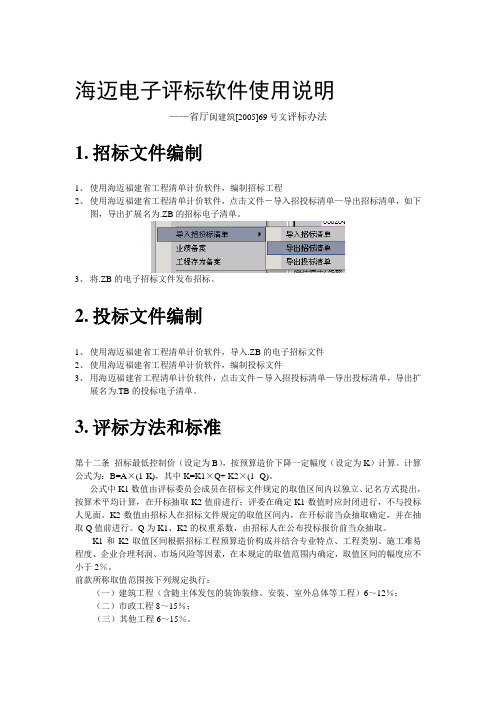
2、影响工程质量安全的脚手架、混凝土及钢筋混凝土模板、垂直运输机械、土方支护结构等措施项目报价低于预算造价相应项目费用20%的;
3、环境保护费、文明施工费、安全施工费、临时设施费费率低于省建设行政主管部门规定的最低取费标准的;
9、报价出现负数的;
10、修改分部分项工程量清单项目或数量的。
第十九条本办法第十八条第(一)、(二)、(三)项所列范围以外的分部分项工程综合单价、措施项目报价低于预算造价相应项目20%的,评标委员会应当进行重点评审,并可以向投标人质询。
对评标委员会的质询,投标人应当进行说明并提供相应材料。投标人拒绝说明或者未提供相应材料或者所提供的材料不能说明其理由的,评标委员会应当对该项目报价作出不合理报价的结论,并计算该项目不合理报价偏差金额。
5、点电子唱标,在窗体的右上角,可生成招标最低控制价(设定为B)和最低控制价系统K。该功能可满足评标办法“第十二条”要求,详细如图:
如果导入的投标价在最高控制价和最低控制价之间,系统会判断有效性,该功能可满足评标办法“第十五条”要求。
6、点清单对照,选择“清单对照”页框,点“自动标记”按钮,系统会对投标人的清单项目对照招标文件进行符合性检查,该功能可满足评标办法“第十八条第9,10点”要求。详细如图:
4、影响工程质量安全的钢材、商品混凝土、门窗、水泥、预制桩等主要材料、设备(具体项目在招标文件中明确)单价,与预算造价的相应材料、设备单价相比低于15%的;
5、规费费率、税率不按规定计取的;
6、预留金、材料购置费不按招标文件计取的;
7、总承包服务费费率低于2%的;
市公共资源交易中心网上开评标系统操作手册【模板】

**市公共资源交易中心网上开评标系统操作手册2021年1月目录一系统登录 (2)1.1、登录方式 (2)二、电子开标 (3)2.1、项目管理 (3)2.2、电子开标 (3)三、评标前准备 (8)一、系统登录1.1、登录方式1、进入开评标系统界面【网址】(开标室电脑桌面均有此地址的快捷方式)2、选择角色“开标管理员”,插上CA锁,点击CA登录,输入密码进入开评标系统。
二、电子开标2.1、项目管理1、登录系统后,点击【同步项目】按钮,将网上开评标项目同步到评标系统。
2、同步项目后,点击开评标项目后面的【进入项目】按钮,进入该项目开标菜单。
2.2、电子开标1、公布投标人:XXX投标人页面,点击【公布投标单位名单】按钮,将该项目报名的投标单位同步并公示。
注:如有单位未到场,放弃投标或其他特殊原因的需点击退回,并写明退回原因。
2、投标文件解密:2-1、在投标文件解密页面,点击对应单位名称后面的【投标单位解密】按钮2-2、在投标单位解密页面,插上投标单位CA锁后,点击【投标单位解密】按钮,进行投标文件解密。
2-3、解密完成后,投标文件解密页面列表中,单位信息后面的解密状态为“已解密”,并且单位最终解密状态为“解密成功”。
注:投标文件解密时,必须使用该投标单位制作投标文件的CA锁进行解密。
否则将解密不成功。
2-4、投标文件解密后,点击“批量导入”按钮,将投标文件导入。
3、唱标:公布投标单位信息及报价信息。
(目前由于没有电声唱标设备,只能人工唱标)4、控制价录入:查看招标文件中控制价并编辑保存控制价。
5、参数抽取:点击抽取值,之后点击停止,随机抽到后点击保存。
6、标书雷同性分析:查看文件制作机器码和文件创建标识码7、开标结束:7-1、签章:对开标记录表进行签章。
在“开标结束”页面,点击“签章”按钮,打开开标记录表。
插上CA锁后,点击“签章”按钮,在开标记录表的相应的签章位置进行电子签章。
签章完成后,点击左上角“保存签章”按钮保存提交即可。
电子评标系统用户手册

电子评标系统用户手册目录一、登录系统................................................................................................................................................................ - 2 -二、评标准备................................................................................................................................................................ - 3 -(一)浏览项目概况............................................................................................................................................ - 3 - (二)学习招标文件............................................................................................................................................ - 4 - (三)查看开标记录............................................................................................................................................ - 4 - (四)浏览评标参数............................................................................................................................................ - 4 - 三、评审阶段................................................................................................................................................................ - 5 -(一)资格标评审................................................................................................................................................ - 5 - (二)技术暗标评审............................................................................................................................................ - 6 - (三)商务标评审................................................................................................................................................ - 8 - (四)合理报价评审............................................................................................................................................ - 9 - (五)推荐中标候选人...................................................................................................................................... - 10 - (六)评标报告.................................................................................................................................................. - 10 - (七)评标结束.................................................................................................................................................. - 11 -一、登录系统(一)评标专家进入评标室后,由评标委员会选出一名专家组长,专家组长坐在指定的位置进行评标。
全流程线上评标专家评标操作手册簿
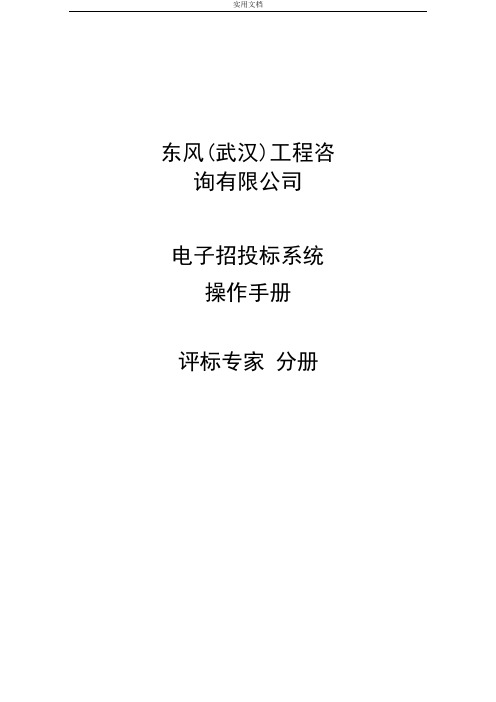
东风(武汉)工程咨询有限公司电子招投标系统操作手册评标专家分册目录1 评标前的准备工作 (3)1.1 如何绑定CA证书 (3)1.2 如何查阅我的评标 (4)1.3 如何签到 (5)1.4 如何承诺 (6)1.5 如何推选评委会组长 (7)1.6 如何查阅招标文件 (8)2评标 (9)2.1 如何开始评标 (9)2.2 如何查阅投标文件 (11)2.3 如何进行评标澄清 (12)2.4 如何进行评标 (14)2.5 分离法/暗标如何评审 (17)2.6 暗标评标如何澄清 (18)2.7 合理性评分 (19)2.8 如何专家签名 (20)1 评标前的准备工作1.1 如何绑定CA证书1.1.1 点击 RA 管理菜单下的【绑定 CA 证书】菜单,进入 CA 绑定页面:1.1.2 进入到绑定页面:1.1.3 输入 CA 密码后,点击【登录】按钮,页面会显示 CA 相关的信息,然后点击【绑定】按钮,提示绑定已成功;注意:(如果提示CA绑定不成功,请使用360浏览器并切换到极速模式)1.1.4 如果要解除绑定,可以点击【解除绑定】按钮,进行解除绑定;1.2 如何查阅我的评标1.2.1 当项目走到评审阶段后,专家可以点击项目跟踪菜单下的【评标管理(专家)】菜单:1.2.2 进入到项目跟踪-我的评标页面:1.3 如何签到1.3.1 选择所需要评审的项目进行签到:1.3.2 点击确定后即可完成签到工作:1.4 如何承诺1.4.1 签到完成后即可进入承诺环节,点击承诺按钮:1.4.2 阅读完承诺条款后,点击确认按钮即可完成承诺:1.5 如何推选评委会组长是否需要推选评委会组长取决于项目经理在启动评标之前的设定,如果项目经理在启动评标之前选择需要推选评委会组长,那么则需要该环节的操作。
1.5.1 点击推选评委会组长按钮:1.5.2 选择要推选的组长名称,点击提交按钮:1.6 如何查阅招标文件评标专家在评标之前可以下载招标文件,具体方法如下:1.6.1 点击下载招标文件按钮,即可将招标文件下载到本地电脑中:完成以上1.1—1.6的操作后,接下来开始进入评标的工作。
云南省电子开标系统及电子评标系统操作说明-公共资源交易
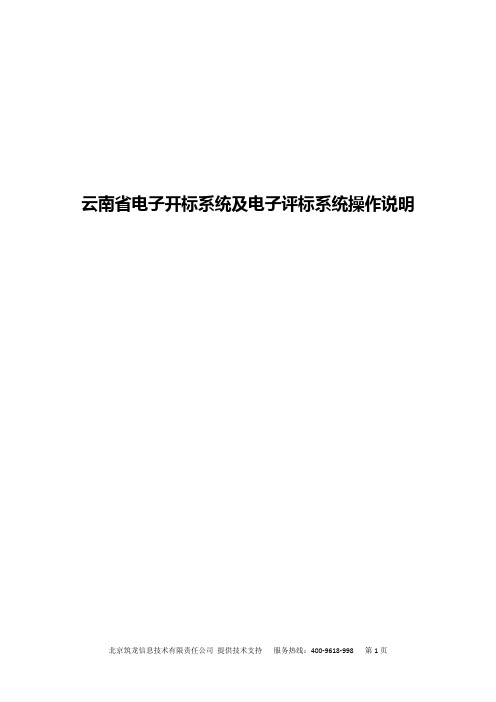
云南省电子开标系统及电子评标系统操作说明一、系统概述云南省计算机开标系统及辅助评标系统是利用先进的计算机技术和网络技术,以云南省公共资源交易平台,电子标书编制系统为基础,CA数字证书为安全保障工具,实现招标项目电子化开标和评标。
云南省电子评标系统主要流程:二、开标系统2.1功能概述:电子开标系统是在开标会现场使用的软件系统,作为计算机评标系统的主要组成部分,在开标会上通过开标系统将招标工程相关的招标文件,投标文件导入到开标系统的数据库中。
2.2开标系统的分类:固化范本类:房建及市政工程、公路工程、水利水电工程、土地整理工程、铁路工程、监理(无商务标)等模块化范本类:工程建设模块化、政府采购2.3主要的功能如下:(1)、导入电子招标文件方法一:网上导入。
招标代理针对网上上传过招标文件的某截标工程时,导入招标文件是从网络服务器上获取电子招标文件。
方法二:本地导入。
工作人员从本地电脑上导入电子招标文件。
(2)、导入电子投标文件根据投标人提交的电子投标文件,依次导入电子投标文件,并由投标人现场解密,招标代理进行现场唱标。
(3)、唱标结束后由招标代理打印唱标一览表和缴纳投标保证金情况表并下达开标结束指令。
2.4操作方法第一步:打开云南省公共资源交易开标系统打开云南省公共资源交易开标系统首页,选择对应的开标系统入口:第二步:登陆开标系统插入机构数字证书,选择“代理登陆”,并点击【登陆】按钮:第三步:切换专业点击“切换专业”按钮,并在弹出的下拉菜单中选择对应的专业:第四步:开标准备点击“开标准备”按钮,进入以下界面:第五步:选择截标工程点击“选择截标工程”按钮,并在弹出的对话框中选择开标的工程:第六步:导入招标文件点击“导入技术标招标文件”、“导入商务标招标文件”分别导入技术标、商务标的招标文件。
导入招标文件分为两种方式,分别是:①网上导入:招标文件从交易系统中获取。
②本地导入:在弹出的“确认消息”中选择“否”,招标文件就要到本地电脑中手动导入。
电子化评标方法操作说明

电子化评标方法操作说明1.总则本附件为“评标办法”的组成部分。
本附件的内容是针对电子化评标的特点和要求,对本章正文和前附件中的相关规定进行的补充和细化,本章正文部分、前附表部分中的相关规定应当按照本附件中的规定执行。
2.电子化评标细则2.1盖章及签字评标专家的签名应采用电子化平台认可的个人CA电子印章。
投标文件及澄清、说明或补正文件的盖章应采用电子化平台认可的CA电子印章。
投标文件及澄清、说明或补正文件的签字应采用电子化平台认可的个人CA电子印章。
2.2暗标编号招标人或其委托的招标代理机构在评标开始前,使用招标人CA电子印章对电子化平台中的电子标书进行解密,并自动生成施工组织设计的暗标编号。
在评标委员会全体成员均完成暗标评审并将评审记录保存后,由评标委员会通过系统的编码记录确定投标人与暗标编号的对应关系,系统自动生成附表1技术暗标编号确认表。
投标文件未按照招标文件规定的模块目录编写的内容不予评审,该模块内容按“零”分处理。
2.3澄清、说明或补正评标委员会将需要投标人澄清、说明或补正内容,通过电子化平台通知投标人,投标人通过电子化平台对评标委员会提出的质疑进行澄清、说明或补正。
联合体投标的,应当由联合体共同投标协议书约定的牵头人以联合体的名义,进行澄清、说明或补正,并按照投标文件投标函的盖章方式,由联合体牵头人或联合体所有成员加盖CA电子印章后,通过电子化平台进行澄清、说明或补正。
2.4投标报价评分计算机清单比对结果如发现清单投标单价与清单基准单价有较大偏差时按如下方法处理:注:清单基准单价计算方法:2.5突发情况处理评标时,如遇系统故障等突发事件,评标专家应及时与现场工作人员沟通解决。
开评标操作手册

临沂市建设工程网上招投标项目开评标系统—招标代理和专家操作手册临沂市建设工程交易中心二〇一四年三月一.电子开标代理操作1、代理输入网址,登陆网上评标系统登陆方式选择“开标管理员”身份,请现场监管人员输入用户名和密码。
2、进入开评标系统后,代理要注意,是否已过开标时间,一定要过了开标时间后,再点击“同步项目”,再选择对应的开标项目,点击“进入项目”:3、进入项目后,鼠标单击界面左边的“投标单位签到”,再点击“公布投标人名单”,公布所有报名的单位,显示标书递交状态,只有显示“已递交”,才能参及唱标。
4、“标书退回”的功能,就是当投标单位人员开标时间未出席,但显示电子标书“已递交”,会造成标书无法正常解密,需要将该单位进行标书退回。
注:这个功能一般不用点击,除非出现以上情况,选择点击“标书退回”。
5、进入“投标文件解密”环节,首先请投标单位依次拿CA锁进行“投标人解密”,输入密码,解密成功后,再进行“招标人解密”,代理插上生成电子招标文件的那把CA锁,点击“招标人解密”,输入密码,解密成功后,点击“确定“。
注意:当插上投标单位锁后,解密不成功,点击左下角“”,找到“山东CA数字证明驱动程序”中的“数字证书管理工具”,点击进入,选择第一个单位名称,点击“注册证书”,显示“注册成功”后,点击“退出”,接着即可依次进行“投标人解密”。
点击确定后,第一家投标单位解锁完毕,拔出该单位的CA锁,插入第二家投标单位的CA锁,直接点击第二家投标单位的“投标人解密”,参照第一家投标单位的解密过程,依次进行投标人解密。
但投标单位都解密成功后,接下来进行“招标人解密”,即代理插上生成招标文件的那把CA锁,点击“招标人解密”,输入CA锁的密码,点击“确定”。
6、当投标文件解密成功后,点击界面左边的“导入投标文件”,点击“批量导入”后,进行现场唱标。
7、导入投标文件成功后,进行唱标,唱标完成后,点击“招标文件导入”,进入页面后,点击“导入”后,“确定”即可。
中国石化建设工程电子招标投标交易平台远程评标操作手册(2020版)

中国石化建设工程电子招标投标交易平台远程评标操作手册2020年2月目录一、概述 (3)二、软件安装 (4)1.安装客户端软件 (4)2.安装界面最大化程序 (8)3.处理异常情况 (10)三、远程评标流程 (11)四、场地预约 (11)1.查询管理列表 (11)2.查看场地占用情况 (12)3.场地预约 (12)五、组建评标委员会 (16)1.新增标段抽取申请 (17)2.填写评委总人数和招标人评委数 (17)3.组建评标委员会 (18)六、远程评标操作 (18)七、场所管理员职责 (21)八、应急办法 (21)一、概述中国石化建设工程远程评标功能模块,可实现评标专家和交易场所的资源共享,提高评标委员会的组成效率,保证评标工作更加科学、规范。
在开展远程评标工作前需做好相应准备工作。
1.角色与分工本手册所称评标管理员:是指组织评标活动的负责人员,可以是招标人代表或招标代理机构工作人员。
本手册所称场所管理员:是指配合评标管理员负责在远程评标室开展评标活动的人员。
场所管理员的职责包括维持评标场所秩序、检查评委身份、制做评委签章、提供技术支持等内容。
远程评标活动实施时,评标管理员除组织评标活动外,也要负责本方场所的管理服务工作。
2.场所远程异地评标应在符合《中国石化建设工程交易场所管理办法》规定的远程评标室(以下简称“评标室”)中进行,评标室信息应事先录入中国石化建设工程招标投标交易平台(以下简称“交易平台”),相关操作见交易平台《交易场所申报操作手册V1.0》。
远程评标前还应做好音视频、耳麦等设备调试工作。
3.招标采购项目的标段在交易平台上进行全部采购工作的标段适用远程评标。
4.电脑环境4.1电脑配置:推荐使用WINDOWS7.0和Office2010及以上版本(不建议使用WPS)。
4.2浏览器配置:推荐使用IE9及以上版本。
如果WIN7是64位操作系统,则使用32位IE(路径为C:\Program Files (x86)\Internet Explorer)进行操作。
评标系统操作流程

评标系统操作流程评审专家在接到电话号码为的语音通知,并接收到短信后,40分钟内前往语音通知与短信中告知的交易中心参与评标。
注:1.如确认参加评标,请将自动语音通知听完。
2.参与评审的专家必须携带本人身份证原件、CA电子证书、电子证书密码卡,如未携带身份证、CA电子证书或忘记电子证书密码,均无法参与评标。
评审专家持本人身份证,经交易中心评标区电子门禁机读取通过后,按照门禁机屏幕中的提示,进入对应评标室,使用IE浏览器输入:8087/TPPingBiao选择“专家评委登录”。
如点击浏览器默认首页为其他网址,则手动在地址栏选择上述地址即可。
点击“证书KEY登录”,输入CA电子证书密码卡中涂层刮开的密码,进入系统。
登录成功后,进入系统右上角可看到登录系统的评委名称;点击“当前项目”可查看当前项目的分包编号、分包名称、开标时间、评标办法等信息。
1.项目管理选择【项目开标】中的“项目管理”菜单,可显示当前标段信息。
点击“进入项目”,开始评审操作2.评标准备在确定评委全部完成系统登录后,选择【评标准备】菜单,可点击“播放评标纪律”,查看评审纪律。
注:点击“播放评标纪律”即为评标开始,请勿在评委未到齐或未全部登录评标系统时,点击“播放评委纪律”。
点击“评委回避”菜单,根据实际情况选择是否需要回避。
如不需要回避,则直接点击“不需要回避”按钮。
如需要回避,勾选需要回避的单位,点击“需要回避”按钮,并填写回避理由,如下图:所有评委回避状态确认完毕后,进入“推荐评委负责人”菜单,推选评标委员会组长。
点击“确认推荐”,完成推荐评委组长操作。
所有评委推选完毕后,会提示“已确定评标委员会组长为:XXX”,推选完毕。
注:1.所有评委统一推选评标委员会组长完毕后,再进行余下的评审操作。
2.被推选的评委组长,需按键盘“F5”刷新浏览器后,可查看汇总菜单。
3.查看招标文件与投标文件评委可点击系统页面横向菜单“招标文件”查看招标人发布的招标文件/采购文件正文与评标办法。
中国石化建设工程电子招标投标交易平台远程评标操作手册(2020版)

中国石化建设工程电子招标投标交易平台远程评标操作手册2020年2月目录一、概述 (3)二、软件安装 (4)1.安装客户端软件 (4)2.安装界面最大化程序 (8)3.处理异常情况 (10)三、远程评标流程 (11)四、场地预约 (11)1.查询管理列表 (11)2.查看场地占用情况 (12)3.场地预约 (12)五、组建评标委员会 (16)1.新增标段抽取申请 (17)2.填写评委总人数和招标人评委数 (17)3.组建评标委员会 (18)六、远程评标操作 (18)七、场所管理员职责 (21)八、应急办法 (21)一、概述中国石化建设工程远程评标功能模块,可实现评标专家和交易场所的资源共享,提高评标委员会的组成效率,保证评标工作更加科学、规范。
在开展远程评标工作前需做好相应准备工作。
1.角色与分工本手册所称评标管理员:是指组织评标活动的负责人员,可以是招标人代表或招标代理机构工作人员。
本手册所称场所管理员:是指配合评标管理员负责在远程评标室开展评标活动的人员。
场所管理员的职责包括维持评标场所秩序、检查评委身份、制做评委签章、提供技术支持等内容。
远程评标活动实施时,评标管理员除组织评标活动外,也要负责本方场所的管理服务工作。
2.场所远程异地评标应在符合《中国石化建设工程交易场所管理办法》规定的远程评标室(以下简称“评标室”)中进行,评标室信息应事先录入中国石化建设工程招标投标交易平台(以下简称“交易平台”),相关操作见交易平台《交易场所申报操作手册V1.0》。
远程评标前还应做好音视频、耳麦等设备调试工作。
3.招标采购项目的标段在交易平台上进行全部采购工作的标段适用远程评标。
4.电脑环境4.1电脑配置:推荐使用WINDOWS7.0和Office2010及以上版本(不建议使用WPS)。
4.2浏览器配置:推荐使用IE9及以上版本。
如果WIN7是64位操作系统,则使用32位IE(路径为C:\Program Files (x86)\Internet Explorer)进行操作。
长兴县电子评标系统新点商务标操作说明
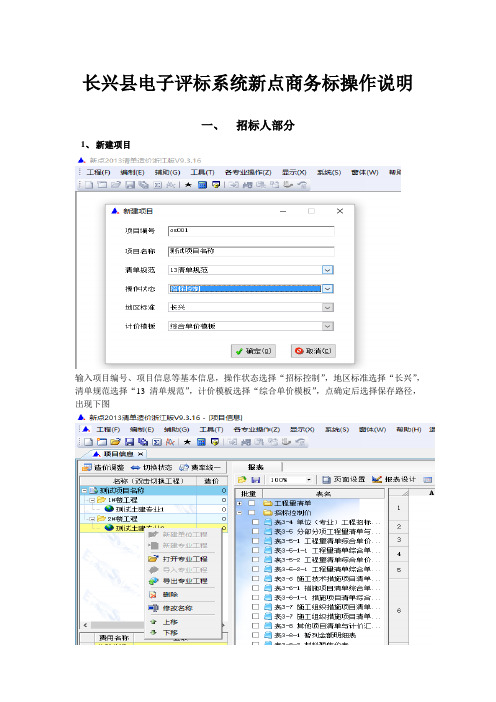
长兴县电子评标系统新点商务标操作说明一、招标人部分1、新建项目输入项目编号、项目信息等基本信息,操作状态选择“招标控制”,地区标准选择“长兴”,清单规范选择“13清单规范”,计价模板选择“综合单价模板”,点确定后选择保存路径,出现下图调整项目结构(项目名称上右键可以修改项目名称和增加单位工程,单位工程上右键可以修改单位工程名称、增加和导入专业工程,专业工程上右键可以修改、导出等操作),即新建完成2、组价2.1 项目信息必要的信息需要填写,如项目名称、项目编号、招标人等等2.2 专业工程组价2.2.1 费率信息必要的费率填写,如安全文明施工费,规费,税金等2.2.2 分部分项、技术措施的组价请按照官网提供的说明书进行一般操作,但是请注意国标的相应规定,比如清单编码不能重复,清单工程量按照国标进行舍未等等2.2.3 其他项目清单请根据需要填写相应内容,如暂列金额2.2.4人材机汇总如果有暂估材料,请在人材机汇总窗口,“暂估”勾选主要材料,“主要/打印”勾选3、生成招标清单和控制价清单招标清单:选择编制菜单下的“生成招标清单”,最终形成“CXZBX”的文件控制价清单:请选择编制菜单下的“生成招标控制价清单”,最终形成“CXTBX”的文件二、投标人部分1、新建选择编制菜单下的“接受招标清单”,选择地方标准“长兴”选择招标文件,创建并接受招标清单,即可完成2、组价由于招标人会提供预算,所以投标人只需要简单的进行快速匹配组价即可2.1 项目信息请根据实际填入相应的投标信息。
2.2 费率根据实际情况选择相应的费率,注意不可竞争费率2.3 分部分项、技术措施组价请利用历史工程组价的方式,把招标人提供的预算匹配导入(快捷方式F5)。
具体请参照说明书。
请把流水号和清单特征勾选2.4 价格输入,响应请根据需要录入材料市场价如果招标人设置了“材料暂估价”则投标人必须响应每一条材料2.5 其他项目请根据实际情况填写必要数据,一般不需要修改3、生成投标清单当确定造价,选择编制菜单下“生成投标清单”,如下图4、清标结果请注意清标结果,如有提示问题,请检查对应项,修正后再操作“3、生成投标清单”。
评标系统操作流程

评标系统操作流程评审专家在接到电话号码为的语音通知,并接收到短信后,40分钟内前往语音通知与短信中告知的交易中心参与评标。
注:1.如确认参加评标,请将自动语音通知听完。
2.参与评审的专家必须携带本人身份证原件、CA电子证书、电子证书密码卡,如未携带身份证、CA电子证书或忘记电子证书密码,均无法参与评标。
评审专家持本人身份证,经交易中心评标区电子门禁机读取通过后,按照门禁机屏幕中的提示,进入对应评标室,使用IE浏览器输入:8087/TPPingBiao选择“专家评委登录”。
如点击浏览器默认首页为其他网址,则手动在地址栏选择上述地址即可。
点击“证书KEY登录”,输入CA电子证书密码卡中涂层刮开的密码,进入系统。
登录成功后,进入系统右上角可看到登录系统的评委名称;点击“当前项目”可查看当前项目的分包编号、分包名称、开标时间、评标办法等信息。
1.项目管理选择【项目开标】中的“项目管理”菜单,可显示当前标段信息。
点击“进入项目”,开始评审操作2.评标准备在确定评委全部完成系统登录后,选择【评标准备】菜单,可点击“播放评标纪律”,查看评审纪律。
注:点击“播放评标纪律”即为评标开始,请勿在评委未到齐或未全部登录评标系统时,点击“播放评委纪律”。
点击“评委回避”菜单,根据实际情况选择是否需要回避。
如不需要回避,则直接点击“不需要回避”按钮。
如需要回避,勾选需要回避的单位,点击“需要回避”按钮,并填写回避理由,如下图:所有评委回避状态确认完毕后,进入“推荐评委负责人”菜单,推选评标委员会组长。
点击“确认推荐”,完成推荐评委组长操作。
所有评委推选完毕后,会提示“已确定评标委员会组长为:XXX”,推选完毕。
注:1.所有评委统一推选评标委员会组长完毕后,再进行余下的评审操作。
2.被推选的评委组长,需按键盘“F5”刷新浏览器后,可查看汇总菜单。
3.查看招标文件与投标文件评委可点击系统页面横向菜单“招标文件”查看招标人发布的招标文件/采购文件正文与评标办法。
评标系统评委操作手册

浙江省公共资源交易中心电子招投标交易平台地址:浙江省杭州市曙光路140号技术支持电话:7浙江省评标系统评委操作手册目录一、评标系统模块概述 ............................................................................................................ - 1 -1、登陆评标系统 (1)二、评标系统经济及技术评委操作流程 ................................................................................. - 3 -2、1基本流程 (3)2、2快捷功能 (3)2、3评标准备 (4)2、3、1评委回避....................................................................................................................... - 4 -2、3、2推荐评委负责人........................................................................................................... - 4 -2、4清标.. (5)2、4、1开始清标....................................................................................................................... - 5 -2、4、2清单符合性检查........................................................................................................... - 5 -2、4、3措施项目符合性检查................................................................................................... - 6 -2、4、4其她项目符合性检查................................................................................................... - 7 -2、4、5取费检查....................................................................................................................... - 7 -2、4、6计算错误检查............................................................................................................... - 7 -2、4、7清标结果....................................................................................................................... - 8 -2、5符合性评审.. (8)2、6资信标评审 (10)2、7技术标评分 (11)2、8商务标打分 (12)三、评委组长操作流程 .............................................................................................................. - 12 -3、1废标................................................................................................................................... - 12 -3、2符合性评审汇总............................................................................................................... - 13 -3、3资信标得分汇总............................................................................................................... - 13 -3、4技术标得分汇总............................................................................................................... - 14 -3、5商务标得分汇总............................................................................................................... - 14 -3、6最终排名........................................................................................................................... - 15 -3、7评标结束........................................................................................................................... - 15 -3、8评标报告........................................................................................................................... - 15 -3、9确定中标候选人. (16)一、评标系统模块概述输入网址:、191、53、122/zjpb/,回车,进入开评标系统,主界面如下:1、登陆评标系统操作步骤:1.①没有CA加密锁的评委, 进入开评标系统,选择评委登录,用户名登录,输入从招标办工作人员处获取某项目的登陆账号与密码,如下图:②有CA加密锁的评委,进入开评标系统,插入CA锁之后,选择专家评委证书key登录,即可。
- 1、下载文档前请自行甄别文档内容的完整性,平台不提供额外的编辑、内容补充、找答案等附加服务。
- 2、"仅部分预览"的文档,不可在线预览部分如存在完整性等问题,可反馈申请退款(可完整预览的文档不适用该条件!)。
- 3、如文档侵犯您的权益,请联系客服反馈,我们会尽快为您处理(人工客服工作时间:9:00-18:30)。
电子评标系统评标操作手册-专家评委目录一、系统前期准备 (2)1.1、浏览器配置 (2)1.1.1、Internet选项 (2)1.1.2、关闭拦截工具 (7)1.1.3、设置兼容性 (7)二、进入评标 (9)2.1、登陆系统 (9)2.2、选择评标项目 (9)三、评标准备 (9)3.1、评委回避 (9)3.2、推荐评委负责人 (10)3.3、招标文件导入 (11)3.4、控制价文件导入(工程建设有控制价项目) (12)3.5、查看评标办法 (13)四、清标(工程建设有清单项目) (14)4.1、多线程清标 (14)4.2、清单符合性检查 (15)4.3、其他措施项目符合性检查 (17)4.4、计算错误检查 (17)4.5、清标结果 (18)4.6、标书雷同性分析 (18)五、初步评审 (20)5.1、初步评审 (20)5.2、初步评审汇总 (23)5.3、初评汇总结果确认 (24)5.4、无效标查看 (25)5.5、标价比较表 (26)六、详细评审 (27)6.1、经济标打分 (27)6.2、技术标打分 (29)6.3、综合标打分 (30)6.4、各项评分汇总 (31)七、其他功能 (32)7.1、表决 (32)7.2、澄清 (34)八、评标结果 (35)8.1、其他情况说明 (35)8.2、最终排名 (35)8.3、评委签章 (36)8.4、评标结束 (37)8.5、评标报告 (37)一、系统前期准备1.1、浏览器配置注:必须使用IE浏览器。
1.1.1、Internet选项为了让系统插件能够正常工作,请按照以下步骤进行浏览器的配置。
1、打开浏览器,在“工具”菜单→“Internet选项”,如下图:2、弹出对话框之后,请选择“安全”选项按钮,具体的界面,如下图:3、点击绿色的“可信站点”的图片,会看到如下图所示的界面,如下图:4、点击“站点” 按钮,出现如下对话框,如下图:输入系统服务器的IP地址,格式例如:192.168.5.3,222.143.20.34然后点击“添加”按钮完成添加,再按“关闭”按钮退出。
5、设置自定义安全级别,开放Activex的访问权限,如下图:会出现一个窗口,把其中的Activex控件和插件的设置全部改为启用,如下图:文件下载设置,开放文件下载的权限:设置为启用,如下图:1.1.2、关闭拦截工具浏览器配置操作完成后,如果系统中某些功能仍不能使用,请将拦截工具关闭再试用。
比如在windows工具栏中关闭弹出窗口阻止程序的操作,如下图1.1.3、设置兼容性点击IE菜单栏里边的工具-兼容性视图设置,如下图:进入如下页面:将192.168.5.3,222.143.20.34站点添加到兼容性视图的网站。
将网站地址添加进去即可。
二、进入评标2.1、登陆系统输入评标系统网址http://222.143.20.34:8080,进入登陆页面,如下图所示:选择专家评委登陆,输入相应的账号密码,登陆系统。
2.2、选择评标项目前提条件:开标已经结束基本功能:选择评标项目操作步骤:点击“进入项目”进入今日评标的项目,如下图页面:三、评标准备3.1、评委回避前提条件:已选择评标项目基本功能:根据实际情况选择是否对该项目进行回避,不参与评标。
操作步骤:点击“评标准备一评委回避”进入下图页面:如果评委是相关单位的人员,选择相关单位,点击“需要回避”按钮进行回避操作。
如果不是,直接点击“不需要回避”按钮即可。
一般情况,抽取专家的时候已经进行了相关单位的回避,进入到评标室的都是不需要回避,请各位专家评委注意不要误点到后面的“需要回避”3.2、推荐评委负责人前提条件:已选择不需要进行评委回避基本功能:推荐评委负责人操作步骤:点击“推荐评委负责人”进入下图页面:根据实际情况,选择你认为合适的人,点击确认推荐即可,当所有的评委都推荐完成之后,得票最多的评委为评标委员会组长。
如下图所示:3.3、招标文件导入前提条件:已确定评委负责人基本功能:评委组长导入招标文件操作步骤:确定过评委组长后,评委组长点击“招标文件导入”进入下图页面:点击导入按钮,由业务系统同步过来的招标文件会导入到评标系统中。
如下图:3.4、控制价文件导入(工程建设有控制价项目)前提条件:已经开标结束,已确定评委负责人基本功能:评委组长进行评标前准备,将控制价文件导入的评标系统中。
操作步骤:点击“评标准备一控制价文件导入”进入下图页面:选择导入,将对应的文件从业务系统导入到评标系统中,导入成功之后,就能对相应的文件进行查看(“光盘导入”是为了防止导入招标文件失败的情况下,介质导入电子招标文件),具体页面如下图所示:3.5、查看评标办法前提条件:招标文件和控制价文件(如果有的话)已经导入基本功能:各评委查看评标办法操作步骤:点击招标文件——评标办法,可以查看已经设置的评标办法,点击相应标签,可在“初步评审”和“详细评审”中进行切换。
如下图:四、清标(工程建设有清单项目)4.1、多线程清标前提条件:已经确认评委组长基本功能:评委组长进行清标操作步骤:清标由评委组长发起,如果不是评委组长,页面中没有这个菜单,点击“清标一多线程清标”进入下图页面:点击“开始清标”清标完成之后,点击“已完成”按钮即可,如下图所示:清标完成之后,会在清标页面显示清标人员和清标日期,如下图:根据实际情况可进行重新清标。
4.2、清单符合性检查前提条件:评委组长已经进行清标操作基本功能:评委进行清单符合性检查操作步骤:点击“清单符合性检查”进入下图页面:点击“清单偏差一览表”和“清单单价为零一览表”可进行内容切换,可以查看共有多少条错误数据。
点击页面右上角的“选择投标单位”下拉框,可以筛选并单独查看某家单位的清标结果。
4.3、其他措施项目符合性检查前提条件:评委组长已经进行清标操作基本功能:各评委进行其他措施项目符合性检查操作步骤:点击“其他措施项目符合性检查”进入下图页面:在此页面中可以查看清标清出来的措施项目,也可以通过下图位置选择某家单位,对某个单位的错误项进行查看。
4.4、计算错误检查检查方式其他同措施项目符合性检查相同。
4.5、清标结果前提条件:评委组长已经进行清标操作基本功能:各评委进行清单符合性检查操作步骤:点击“清标结果”进入下图页面:在该页面中可以看到清标之后,符合招标文件要求的单位列表和清单错误列表。
该结果可以打印出来。
4.6、标书雷同性分析前提条件:评委组长已经进行清标操作基本功能:对标书进行雷同性分析,以辅助确认是否有围标串标行为操作步骤:点击“标书雷同性分析”进入下图页面:在标书雷同性分析页面下,共有三个选项卡按钮。
分别是标书特征码、特征码比对和清单对比。
1、标志特征码标志特征码选项中主要列出一些投标文件制作的时的一些标志性信息。
如下图所示在该页面中,可以查看投标文件制作时间、文件创建标识码、投标文件上传时间,和投标文件制作的时候所使用的机器码,机器码相同,则说明两个投标文件是在同一台电脑上制作的。
2、特征码比对特征码比主要是对标书特征码进行分析,并给出分析结果。
如下图所示:3、清单对比清单对比可以对多家投标单位的不同的清单进行对比分析,可以设定差额率,当差额小于该值的时候视为雷同,具体页面如下图所示五、初步评审5.1、初步评审前提条件:已经完成招标文件导入基本功能:对标书进行初步评审操作步骤:点击“初步评审”进入下图页面:先选择投标单位,可以通过上图中的左右箭头来进行切换投标单位,也可以通过左上角的按钮打开投标单位列表进行选择,选择完成之后可以开始评标。
鼠标放在左侧的评审点名称上,系统会显示处该评审点的评审标准,如图所示:点击左下角投标文件组成下的每个部分,其内容会出现在右侧主显示区域。
根据投标正文相应部分的内容,进行判断,如果内容符合要求,选中通过,如图,如果不符合要求,或者缺少该项内容,则点击不通过,判断不通过的话,必须输入原因。
点击右侧的小笔输入原因当一份投标文件评审完成之后,点击页面中的,对评审结果进行保存,保存之后,切换下家投标单位,继续进行评标。
当所有的投标单位都评审完成之后,点击按钮,提交初步评审结果。
5.2、初步评审汇总前提条件:所有评委已经初步评审完成,只能是评委组长进行汇总基本功能:评委组长对初步评审结果进行汇总,特殊情况退回重评操作步骤:点击“初步评审汇总”进入下图页面:汇总表里可以看到所有评委的初步评审状态(评审完成、未完成)以及是否已经确认提交,如果有评委发现自己评审的有问题相要修改,评委组长可以通过左上角的“退回重评”功能把其评审的表退回给评委进行修改。
没有需要退回重评的情况下,评委组长点击确定,对所有评委的初步评审进行汇总点击某一位评委的名字,即可看到该评委初步评审对所有投标单位的评审情况,包括给某些评审点不通过输入的评审原因。
5.3、初评汇总结果确认前提条件:评委组长已经进行初步评审汇总基本功能:对初步评审汇总结果进行确认,由评委组长操作操作步骤:点击“初评汇总结果确认”进入下图页面:根据上一步初评汇总的情况,评标委员会确认每家投标单位是否通过初步评审,系统由评委组长进行操作,通过的单位选择“通过”,不通过的单位评审结果修改为“不通过”。
5.4、无效标查看前提条件:初步评审、详细评审等评审过程中基本功能:评委组长可以在此处进行废标处理,其他评委可以在此处查看废标结果。
操作步骤:评委组长点击“废标结果查看”进入下图页面:点击投标单位名称可以进入废标(无效文件)操作页面,如下图选择无效文件条款或者直接在空白区域填写无效文件原因,点击左上角的无效文件按钮即可,进行废标操作之后,废标单位会进入无效文件单位一览表中,如下图所示5.5、标价比较表前提条件:评审结果已经确认完成、初评废标步骤完成基本功能:查看所有投标单位的投标报价、评委组长根据评标办法规定修改评标价格操作步骤:评委点击“标价比较表”进入下图页面:查看所有经过初步评审的投标单位的投标报价。
比如采购的项目,如果评标办法有关于中小微企业的报价扣除优惠,评委组长可以在“备注”下选定“中小微企业”,输入“扣除幅度”,然后点击左上角“报价扣除”,由系统自动计算出相应的评标价格。
六、详细评审6.1、经济标打分前提条件:初步评审已经结束基本功能:评委对投标报价进行打分操作步骤:经济标打分分为两种情况:1、系统自动算分评委点击“详细评审—经济标打分”进入下图页面,此处经济标的投标报价打分采用了系统自动算分,点击评分点“投标报价”,右侧主显示区域会显示出各单位的报价和计算过程。
如下图所示:当前单位的投标报价查看过后,点击页面中的,对评审结果进行保存,保存之后,切换下家投标单位,继续查看、保存。
当所有的投标单位都评审完成之后,点击按钮,提交经济标评审结果。
